តើ Spotify ជាអ្វី? Spotify គឺមួយ។ សេវាកម្មតន្ត្រីឌីជីថល ដែលផ្តល់ឱ្យអ្នកនូវការចូលប្រើបទចម្រៀងឥតគិតថ្លៃរាប់លាន។ វាផ្តល់ជូននូវកំណែពីរ៖ កំណែឥតគិតថ្លៃដែលភ្ជាប់មកជាមួយការផ្សាយពាណិជ្ជកម្ម និងកំណែបុព្វលាភដែលមានតម្លៃ $9.99 ក្នុងមួយខែ។
Spotify គឺជាកម្មវិធីដ៏អស្ចារ្យ ប៉ុន្តែនៅមានហេតុផលផ្សេងៗដែលធ្វើឱ្យអ្នកចង់ធ្វើ លុបវានៅលើ iMac/MacBook របស់អ្នក។ .
- កំហុសប្រព័ន្ធ មកឡើងបន្ទាប់ពីការដំឡើងនៃ Spotify;
- បានដំឡើងកម្មវិធីដោយចៃដន្យ ប៉ុន្តែ មិនត្រូវការវាទេ។ ;
- Spotify មិនអាចលេងតន្ត្រី ឬបន្តគាំងបានទេ។ .
វាមិនតែងតែងាយស្រួលទេក្នុងការលុប Spotify ចេញពី iMac/MacBook ។ អ្នកប្រើមួយចំនួនបានរកឃើញថា ការអូសកម្មវិធីទៅធុងសំរាមនឹងមិនលុបវាទាំងស្រុងទេ។ ពួកគេចង់លុបកម្មវិធីទាំងស្រុង រួមទាំងឯកសាររបស់វា។ ប្រសិនបើអ្នកមានបញ្ហាក្នុងការលុប Spotify នៅលើ Mac អ្នកនឹងឃើញថាគន្លឹះទាំងនេះមានប្រយោជន៍។
របៀបលុប Spotify ដោយដៃនៅលើ Mac/MacBook
ជំហាន 1. ចេញពី Spotify
អ្នកប្រើប្រាស់មួយចំនួនមិនអាចលុបកម្មវិធីបានទេ ដោយសារវានៅតែដំណើរការ។ ដូច្នេះ សូមឈប់កម្មវិធីមុនពេលលុប៖ ចុច ទៅ > ឧបករណ៍ប្រើប្រាស់ > កម្មវិធីត្រួតពិនិត្យសកម្មភាព ជ្រើសរើសដំណើរការ Spotify ហើយចុច "ដំណើរការចេញពី" .
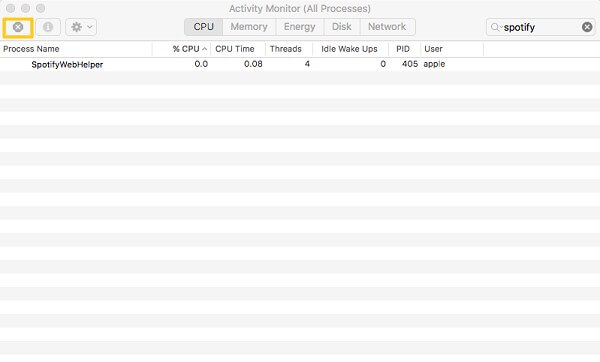
ជំហាន 2. លុបកម្មវិធី Spotify
បើក អ្នកស្វែងរក > កម្មវិធី ថតឯកសារ ជ្រើសរើស Spotify ហើយចុចខាងស្តាំដើម្បីជ្រើសរើស "ផ្លាស់ទីទៅធុងសំរាម" . ប្រសិនបើ Spotify ត្រូវបានទាញយកពី App Store អ្នកអាចលុបវាចេញពី Launchpad ។
ជំហាន 3. យកឯកសារដែលពាក់ព័ន្ធចេញពី Spotify
ដើម្បីលុបកម្មវិធី Spotify ទាំងស្រុង អ្នកនឹងត្រូវកម្ចាត់ឯកសារដែលពាក់ព័ន្ធរបស់វាដូចជា កំណត់ហេតុ ឃ្លាំងសម្ងាត់ និងចំណូលចិត្តនៅក្នុងថតបណ្ណាល័យ។
- បុក Command+Shift+G ពីផ្ទៃតុ OS X ដើម្បីបង្ហាញបង្អួច "ចូលទៅកាន់ថត" ។ បញ្ចូល ~/បណ្ណាល័យ/ ដើម្បីបើកថតបណ្ណាល័យ។
- បញ្ចូល Spotify ដើម្បីស្វែងរកឯកសារដែលពាក់ព័ន្ធនៅក្នុង ~/Library/Preferences/, ~/Library/Application Support/, ~/Library/Caches/ folder ។ល។
- ផ្លាស់ទីឯកសារកម្មវិធីដែលពាក់ព័ន្ធទាំងអស់ទៅធុងសំរាម។

ជំហានទី 4. សម្អាតធុងសំរាម
លុបកម្មវិធី Spotify និងឯកសាររបស់វានៅក្នុងធុងសំរាម។
ចុចមួយដងដើម្បីលុប Spotify នៅលើ Mac ទាំងស្រុង
អ្នកប្រើមួយចំនួនបានរកឃើញថាវាមានបញ្ហាពេកក្នុងការលុបកម្មវិធី Spotify ដោយដៃ។ ដូចគ្នានេះផងដែរ អ្នកអាចលុបឯកសារកម្មវិធីមានប្រយោជន៍ដោយចៃដន្យ នៅពេលស្វែងរកឯកសារ Spotify នៅក្នុងបណ្ណាល័យ។ ដូច្នេះពួកគេងាកទៅរកដំណោះស្រាយមួយចុច - MobePas Mac Cleaner ដើម្បីលុប Spotify ទាំងស្រុង និងដោយសុវត្ថិភាព។ កម្មវិធីលុបកម្មវិធីសម្រាប់ Mac នេះអាច៖
- បង្ហាញកម្មវិធីដែលបានទាញយក និងព័ត៌មានពាក់ព័ន្ធ៖ ទំហំ បើកចុងក្រោយ ប្រភព។ល។
- ស្កេន Spotify និងឯកសារកម្មវិធីដែលពាក់ព័ន្ធរបស់វា។
- លុប Spotify និងឯកសារកម្មវិធីរបស់វាដោយចុចតែម្តង។
ដើម្បីលុបកម្មវិធី Spotify នៅលើ Mac៖
ជំហានទី 1 ។ ទាញយក MobePas Mac Cleaner ។
ជំហានទី 2 បើកកម្មវិធីហើយចុចលើវា។ កម្មវិធីលុប លក្ខណៈពិសេសទៅ ស្កេន . កម្មវិធីនឹងស្កេនចេញកម្មវិធីនៅលើ Mac របស់អ្នកបានយ៉ាងលឿន។

ជំហានទី 3 ជ្រើសរើស Spotify ពីកម្មវិធីដែលបានរាយបញ្ជី។ អ្នកនឹងឃើញកម្មវិធី (ប្រព័ន្ធគោលពីរ) និងឯកសាររបស់វា (ចំណូលចិត្ត ឯកសារជំនួយ និងផ្សេងទៀត)។

ជំហានទី 4 ។ ធីក Spotify និងឯកសាររបស់វា។ បន្ទាប់មកចុច លុប ដើម្បីលុបកម្មវិធីទាំងស្រុងដោយចុចតែម្តង។ ដំណើរការនឹងធ្វើឡើងក្នុងរយៈពេលប៉ុន្មានវិនាទី។

ប្រសិនបើអ្នកមានសំណួរផ្សេងទៀតអំពីការលុប Spotify នៅលើ Mac សូមទុកមតិយោបល់របស់អ្នកខាងក្រោម។

